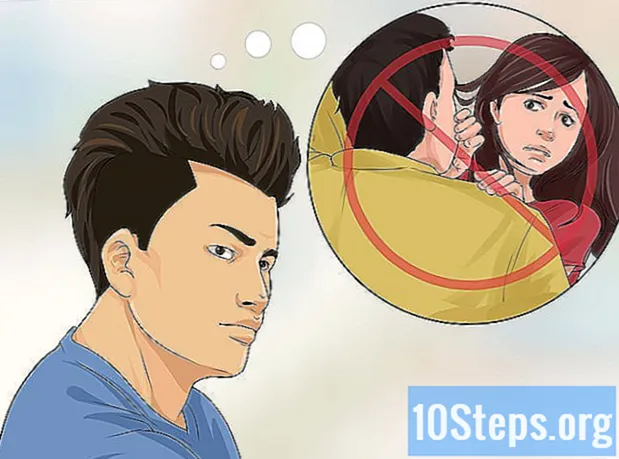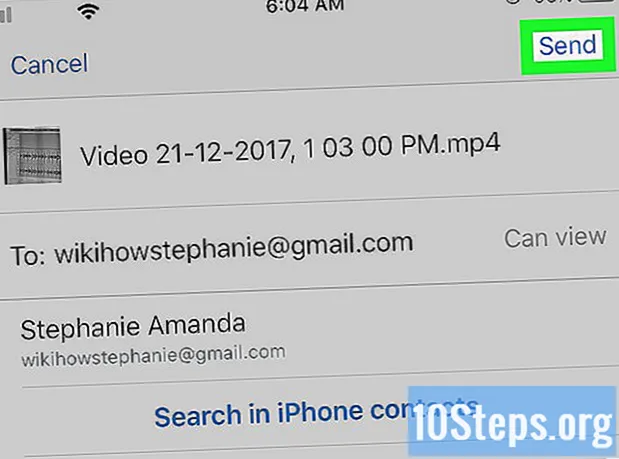Autor:
John Pratt
Erstelldatum:
14 Lang L: none (month-010) 2021
Aktualisierungsdatum:
10 Kann 2024

Inhalt
Chat ist eine Funktion, die in der Facebook-Version für Desktop-Browser verfügbar ist. Obwohl es Facebook Messenger ähnlich ist, sind die beiden tatsächlich unterschiedliche Anwendungen. Lesen Sie weiter, wenn Sie mehr darüber erfahren möchten.
Schritte
Greifen Sie über die folgende Adresse auf die Facebook-Seite zu: https://www.facebook.com/. Wenn Sie bereits mit der Site verbunden sind, wird Ihr Newsfeed geöffnet.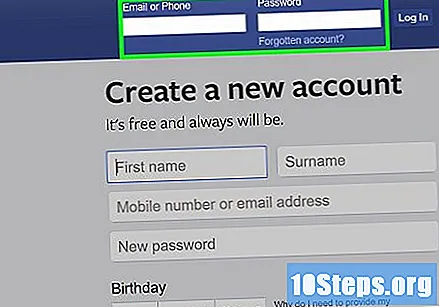
- Wenn Sie nicht mit Facebook verbunden sind, geben Sie zuerst Ihre E-Mail-Adresse (oder Telefonnummer) und Ihr Passwort in die Felder in der oberen rechten Ecke des Bildschirms ein und klicken Sie auf "Anmelden".
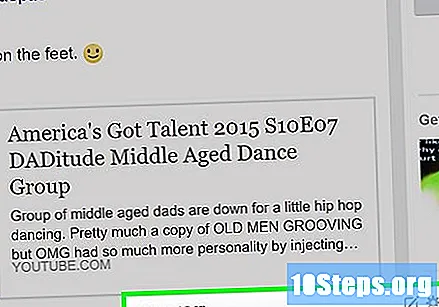
Suchen Sie die Chat-Spalte auf der rechten Seite der Facebook-Seite.
Klicken Sie auf den Namen eines Freundes in der unteren rechten Ecke der Facebook-Seite, um den Chat-Bildschirm zu öffnen und mit ihm zu chatten.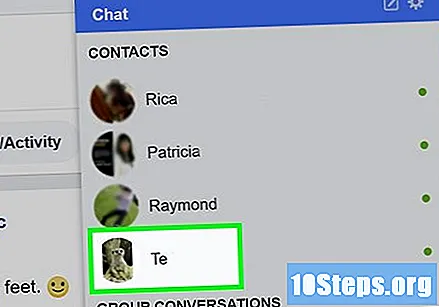
- Wenn der Chat deaktiviert ist, klicken Sie zuerst auf die Option "Chat aktivieren" unten in der Chat-Spalte.
- Klicken Sie zum Öffnen einer kürzlich geführten Konversation auf das Chat-Blasensymbol mit einem Blitz oben rechts auf der Seite. Wählen Sie dann eine Konversation aus dem Dropdown-Menü.
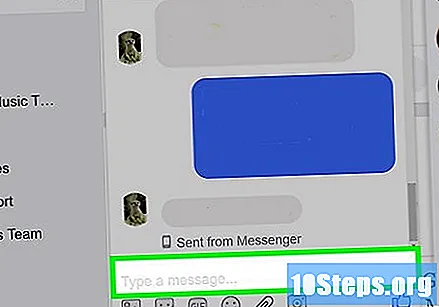
Um eine Nachricht per Chat zu senden, klicken Sie in das Textfeld unter dem Chatfenster, geben Sie den Text ein und drücken Sie ↵ Enter.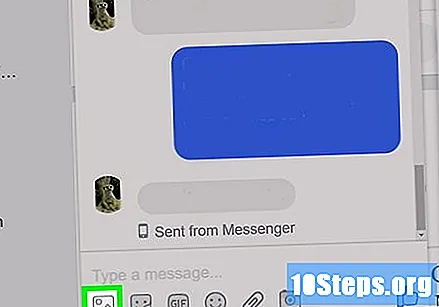
Es ist auch möglich, andere Medientypen per Chat zu senden. Suchen Sie eine Symbolleiste unter dem Textfeld. Klicken Sie von links nach rechts auf diese Schaltflächen, um die folgenden Elemente zu senden:- Foto: Ermöglicht die Auswahl von Fotos oder Videos, die auf Ihrem Computer gespeichert sind.
- Zahl: Ermöglicht die Auswahl eines animierten Aufklebers, bei dem es sich im Wesentlichen um ein größeres Emoji handelt.
- GIF: Bietet animierte Bilder aus der Facebook GIF-Sammlung.
- Emoji: Wenn Sie auf diese Schaltfläche klicken, wird ein Menü mit Emojis angezeigt, die mit einem Klick gesendet werden können.
- Dateien: Klicken Sie auf das Büroklammersymbol, um eine Datei auszuwählen und von Ihrem Computer hochzuladen (z. B. ein Word-Dokument).
- Webcam Foto: Klicken Sie auf das Kamerasymbol, um die Webcam Ihres Computers zu öffnen, ein Foto aufzunehmen und es an die Konversation zu senden.
- Planen: Mit dem Kalendersymbol können Sie eine Erinnerung an einen Termin mit einem zuvor vereinbarten Datum, einer Uhrzeit und einem Ort erstellen.
Klicken Sie auf das Symbol, um der Konversation eine weitere Person hinzuzufügen + Geben Sie oben im Chatfenster den Namen eines Freundes in das angezeigte Feld ein und klicken Sie auf "Fertig stellen".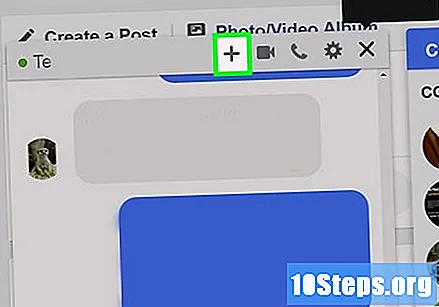
Klicken Sie auf das Symbol für die Videokamera oder das Telefon, um einen Anruf zu tätigen. Diese Symbole befinden sich oben im Konversationsfenster. Die Videokamera leitet einen Videoanruf ein und das Telefon einen Sprachanruf. Wenn die Person online ist, kann sie den Anruf entgegennehmen.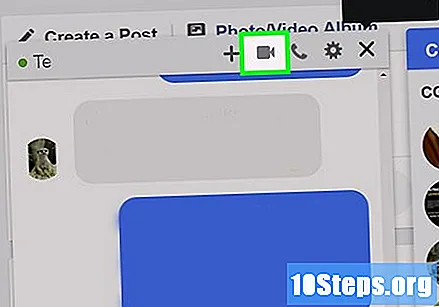
Klicken Sie auf die Schaltfläche ⚙️ in der oberen rechten Ecke des Chat-Fensters. Wenn Sie dies tun, öffnen Sie das Menü mit den Konversationseinstellungen, das die folgenden Optionen enthält: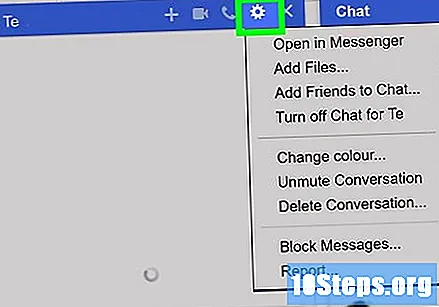
- Im Messenger öffnen: Diese Option öffnet die aktuelle Konversation im Vollbildmodus in der Facebook Messenger-Anwendung.
- Dateien hinzufügen: ermöglicht das Senden von Dateien (z. B. Dokumenten) an alle Teilnehmer der Konversation.
- Freunde zum Chat hinzufügen: Zeigt ein Feld an, in das Sie den Namen des Freundes eingeben können, der der Konversation hinzugefügt wird.
- Chat deaktivieren für : Deaktiviert den Chat für die betreffende Person. Diese Option blockiert den Kontakt jedoch nicht.
- Farbe ändern: Mit dieser Option können Sie die Farbe des Chat-Fensters ändern.
- Stummschalten Sie das Gespräch: Deaktiviert Konversationsbenachrichtigungen.
- Konversation löschen: löscht den Konversationsverlauf.
- Nachrichten blockieren: Verhindert, dass der andere Kontakt Ihnen Nachrichten sendet.
- Bericht: Verwenden Sie diese Option, um Missbrauch oder Spam zu melden.
Klicken Sie auf das "X" in der oberen Ecke des Fensters, um die Konversation zu schließen.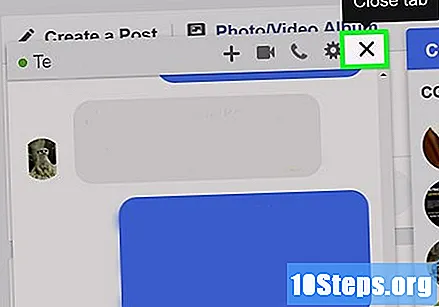
- Wenn Ihr Freund Ihnen erneut Nachrichten sendet, wird das Fenster erneut geöffnet.
Wenn Sie möchten, können Sie auch den Chat auf Facebook deaktivieren. Klicken Sie dazu auf das Zahnradsymbol in der unteren rechten Ecke der Seite, wählen Sie im Dropdown-Menü die Option "Chat deaktivieren", aktivieren Sie die Option "Chat für alle Kontakte deaktivieren" und klicken Sie auf "OK". Auf diese Weise sind Sie für alle Ihre Facebook-Freunde unsichtbar.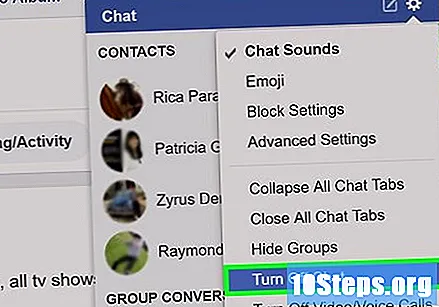
Methode 1 von 1: Beispiele für Emoticons
- Hier sind einige Beispiele für Emoticons, die im Facebook-Chat verwendet werden können:
- :) = glückliches Gesicht
- :( = trauriges Gesicht
- : ’(= Kleiner Kerl weint
- ^ _ ^ = "hihi"
- <(") = Pinguin
- -_- = gelangweilt
- : p = zeigt die Sprache
- : / = enttäuscht
- : * = Kerl küsst
- 3 :) = glücklicher kleiner Teufel
- : D = sehr glücklich
- > _ <= genervt
- > :( = wütend
- 8) = Sonnenbrille
- ;) = zwinker
- ♥ = Herz
- <3 = ein anderes Herz
- (Y) = wie
- O :-) = kleiner Engel
- :) = glückliches Gesicht